So fügen Sie einen benutzerdefinierten Beitragsstatus zu WordPress hinzu
Veröffentlicht: 2019-10-09Möchten Sie wissen, wie Sie einen benutzerdefinierten Beitragsstatus zu WordPress hinzufügen, um Ihren Arbeitsablauf zu optimieren?
Indem Sie den Status der Blogbeiträge Ihrer Website entsprechend ihrer Position im redaktionellen Arbeitsablauf ändern, werden Sie feststellen, dass die Pflege eines regelmäßig aktualisierten Blogs viel einfacher ist.
Wenn Sie sehen können, in welcher Phase des Bearbeitungsprozesses sich jeder Blog-Beitrag befindet, bleiben Sie organisiert und Ihre Inhalte werden auf einer konsistenten Basis veröffentlicht. Ganz zu schweigen davon, dass wenn Sie ein Redaktionsteam haben, alle immer auf dem gleichen Stand sind, egal was ihre Aufgabe dabei ist.
Heute zeigen wir Ihnen, wie Sie den benutzerdefinierten Beitragsstatus in WordPress mit einem einfachen Plugin namens PublishPress ändern können.
Also lasst uns anfangen!
Was ist der Beitragsstatus in WordPress?
Der Beitragsstatus in WordPress ist ein Redaktionstool, mit dem Sie feststellen können, in welcher Phase des Bearbeitungsprozesses sich ein Blogbeitrag zu einem bestimmten Zeitpunkt befindet.
Beispielsweise werden Blogbeiträge, an denen Sie noch arbeiten und die später veröffentlicht werden, als „Entwurf“ gekennzeichnet. Wenn Sie einen Blogbeitrag veröffentlichen, ändert sich der Beitragsstatus in „Veröffentlicht“.
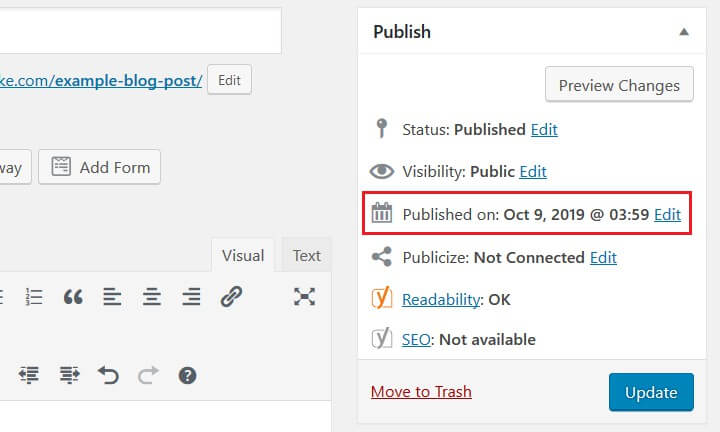
Und wenn Sie den neuen Gutenberg-Editor verwenden, sieht er so aus:
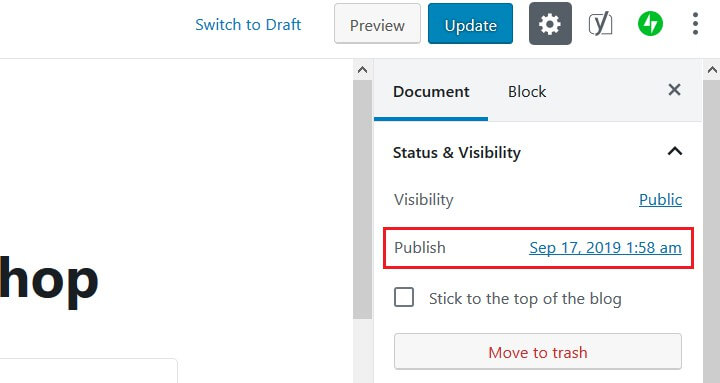
Standardmäßig erlaubt Ihnen WordPress die Verwendung der folgenden Post-Status:
- Entwurf: ein gespeicherter Beitrag, der unvollständig und noch nicht veröffentlicht ist.
- Automatischer Entwurf: eine automatisch gespeicherte Version eines Beitrags, an dem Sie gerade arbeiten.
- Ausstehende Überprüfung: Ein Beitrag, der zur Überprüfung bereit ist und nicht veröffentlicht wurde.
- Geplant (oder Zukünftig): ein Beitrag, der später veröffentlicht werden soll.
- Privat: Ein Beitrag, der als privat markiert ist und nur von WordPress-Benutzern auf Administratorebene gesehen werden kann.
- Papierkorb: Gelöschte Beiträge, die sich in Ihrem Papierkorb befinden ( Sie können den Papierkorb leeren und sie dauerhaft löschen ).
- Erben: Untergeordnete Seiten ( wie Anhänge oder Überarbeitungen ), die automatisch den Status der übergeordneten Seiten erben.
Allerdings gibt es Möglichkeiten, benutzerdefinierte Post-Status für Ihren WordPress-Blog zu erstellen, die den Redaktionsprozess viel effizienter machen.
Warum einen benutzerdefinierten Beitragsstatus in WordPress hinzufügen?
Das Erstellen einer WordPress-Website und das Veröffentlichen von Blog-Inhalten macht viel Spaß. Es ist auch eine Menge Arbeit und beinhaltet viele Schritte.
Tatsächlich durchlaufen Blogposts meistens viele Phasen, bevor sie fertiggestellt und auf einer Website veröffentlicht werden.
Beispielsweise können Sie Ihre Blogs recherchieren, skizzieren, schreiben, bearbeiten, formatieren und sogar Multimedia zu Ihren Blogs hinzufügen. Und oft arbeitet mehr als eine Person an diesen verschiedenen Phasen, obwohl es sich nur um einen Posten handelt.
Aber was passiert, wenn die in WordPress verfügbaren Standard-Beitragsstatus nicht ganz das sind, was Sie und Ihr Team brauchen?
Die Möglichkeit, einen benutzerdefinierten Beitragsstatus in WordPress zu ändern, kann helfen, den Inhalt Ihrer Website zu organisieren und sicherzustellen, dass alle Inhalte ordnungsgemäß überprüft werden, bevor sie live gehen.
Zum Beispiel möchten Sie vielleicht einen benutzerdefinierten WordPress-Post-Status hinzufügen, wie zum Beispiel:
- Pitch: Veröffentlichen Sie Ideen, die Ihnen von einem Autor vorgeschlagen werden und die genehmigt werden müssen, bevor Sie fortfahren.
- Warten auf Bilder: Posts, die bereits geschrieben sind, aber noch Bilder erstellt oder hinzugefügt werden müssen.
- Warten auf Bearbeitung: Beiträge, die vom Redakteur eingesehen werden müssen und einen endgültigen Genehmigungsstempel erhalten müssen, bevor sie zur Veröffentlichung geplant werden.
- Benötigt Arbeit: Posts, die noch bearbeitet werden müssen.
Indem Sie benutzerdefinierte Post-Status erstellen, können Sie Ihre gesamten Content-Marketing-Bemühungen verbessern und ein erfolgreicheres WordPress-Blog aufbauen. Sehen wir uns also an, wie ein einfaches, kostenloses WordPress-Plugin Ihnen helfen kann, WordPress einen benutzerdefinierten Beitragsstatus hinzuzufügen.
So erstellen Sie mit PublishPress einen benutzerdefinierten WordPress-Post-Status
PublishPress ist ein kostenloses WordPress-Plugin, das sowohl als Redaktionskalender ( was immer hilfreich ist! ) als auch als Tool zum Hinzufügen benutzerdefinierter Post-Status zu WordPress dient.
Bevor wir loslegen und es verwenden, hier sind einige der bemerkenswertesten Funktionen von PublishPress:
- Erstellen Sie einen Redaktionskalender, um geplante und veröffentlichte Bloginhalte anzuzeigen
- Halten Sie sich und Ihr Team mit Benachrichtigungen auf dem Laufenden
- Hinterlassen Sie Feedback für Ihre Autoren mit redaktionellen Kommentaren
- Fügen Sie WordPress einen benutzerdefinierten Post-Status hinzu und organisieren Sie den Veröffentlichungs-Workflow
- Analysieren Sie den Inhalt Ihrer Website mit der Inhaltsübersichtsfunktion
- Fügen Sie jedem Beitrag Metadaten hinzu, damit jeder die Anforderungen des Beitrags versteht
Schritt 1: PublishPress installieren und aktivieren
Installieren und aktivieren Sie zunächst das PublishPress WordPress-Plugin auf Ihrer Website. Gehen Sie zu Plugins > Neu hinzufügen und suchen Sie nach „PublishPress“.
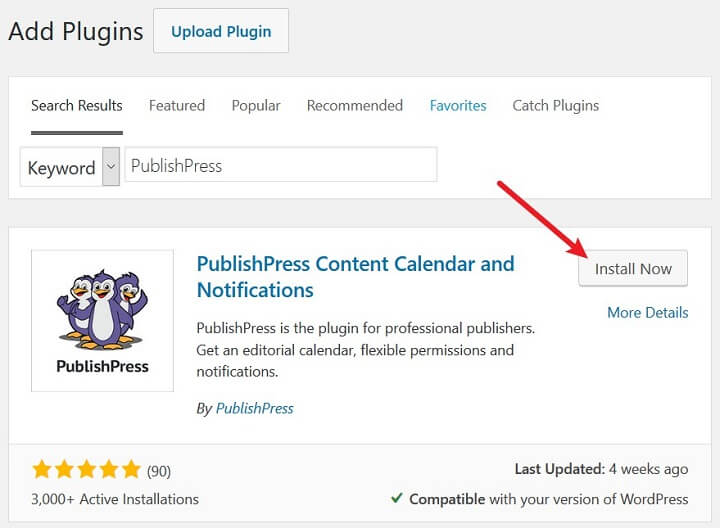
Klicken Sie dann auf Jetzt installieren und aktivieren .

Schritt 2: Erstellen Sie einen benutzerdefinierten Beitragsstatus
Wenn PublishPress auf Ihrer Website installiert und aktiviert ist, sehen Sie in Ihrem WordPress-Dashboard einen neuen Menüpunkt mit der Bezeichnung „PublishPress“.
Um einen benutzerdefinierten Beitragsstatus zu erstellen, gehen Sie zu PublishPress > Einstellungen > Status .
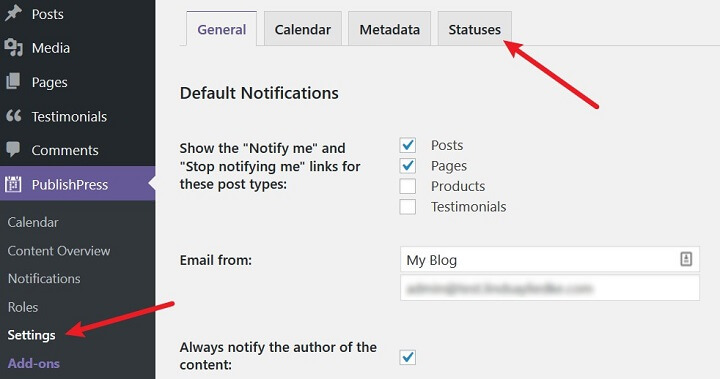
Wenn Sie dies tun, sehen Sie zwei Registerkarten: Optionen und Neu hinzufügen . Klicken Sie auf die Registerkarte „Neu hinzufügen“, um einen neuen benutzerdefinierten Beitragsstatus zu erstellen.
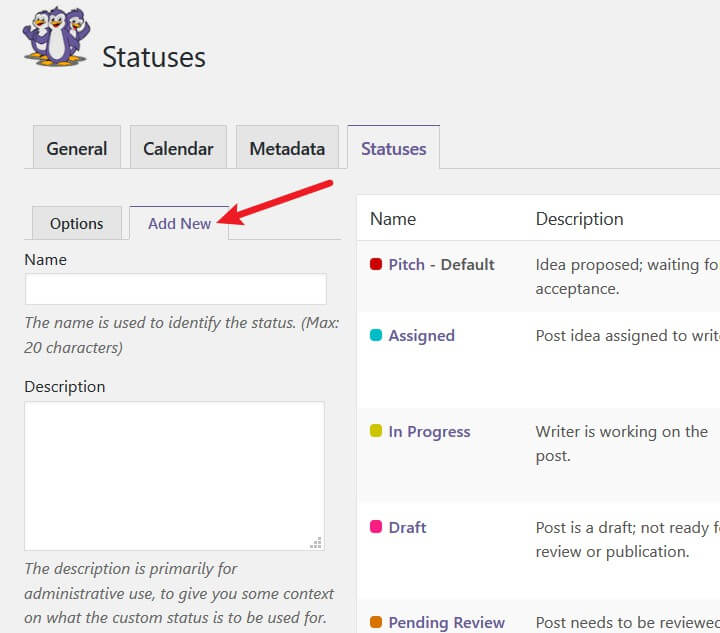
Geben Sie Ihrem benutzerdefinierten Beitragsstatus einen Namen und fügen Sie eine kurze Beschreibung für den Kontext hinzu. Wenn Sie viele benutzerdefinierte Post-Status verwenden möchten oder einfach nur ein wenig organisierter bleiben möchten, können Sie sogar eine benutzerdefinierte Farbe und ein benutzerdefiniertes Symbol auswählen.
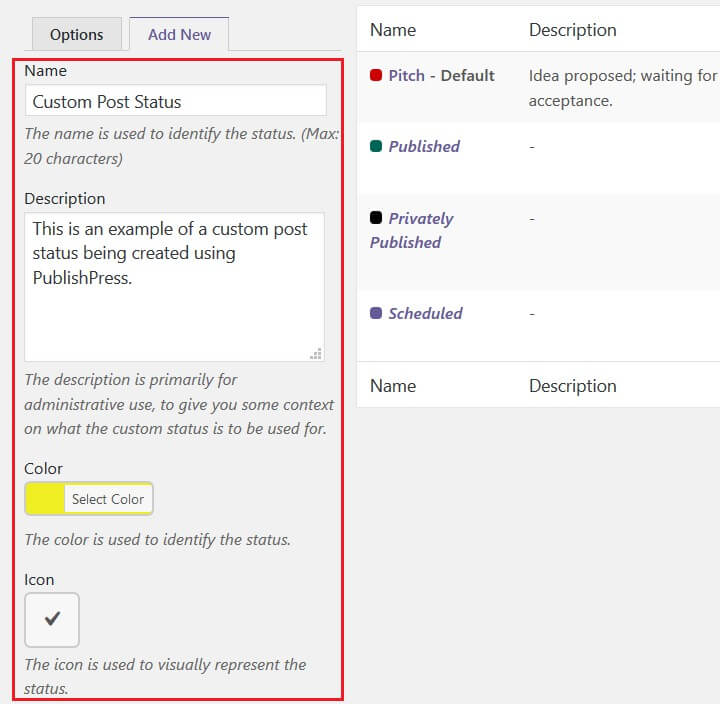
Sie können auch festlegen, in welche Beitragstypen diese Beitragsstatus aufgenommen werden sollen ( z. B. Beiträge, Seiten usw. ) und das Dropdown-Menü für den Beitragsstatus auf dem Bearbeitungsbildschirm aktivieren oder deaktivieren.
Klicken Sie auf Neuen Status hinzufügen , wenn Sie alle Ihre Änderungen vorgenommen haben.
Beachten Sie, dass Ihr neuer benutzerdefinierter Beitragsstatus jetzt auf der rechten Seite in der Liste der aktuellen Beitragsstatus angezeigt wird.
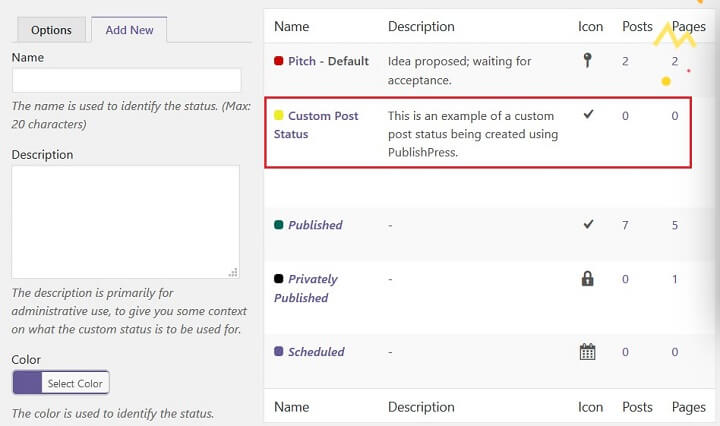
Hier sehen Sie auch die Beschreibung des Beitragsstatus, das Symbol und die Anzahl der Beiträge oder Seiten, die derzeit auf diesen bestimmten Status gesetzt sind.
Schritt 3: Weisen Sie Ihrem benutzerdefinierten Beitragsstatus Metadaten zu
Mit PublishPress können Sie Metadaten neben Ihren Beitragsstatus einfügen. So behalten Sie ganz einfach den Überblick über die Anforderungen an Ihre Inhalte.
Zu den Standard-Metadatentypen gehören:
- Erster Entwurf fällig: Ein Kästchen, das anzeigt, wann der erste Entwurf des Beitrags fällig ist.
- Aufgabe: ein Feld, um eine kurze Beschreibung des Beitragsthemas zu hinterlassen.
- Benötigt Foto: ein Kontrollkästchen, um deutlich zu machen, ob ein Foto erforderlich ist oder nicht.
- Wortanzahl: ein Zahlenfeld, um die erforderliche Beitragslänge anzuzeigen.
Um Ihren benutzerdefinierten Beitragsstatus neue Metadaten hinzuzufügen, klicken Sie auf die Registerkarte „Metadaten“. Klicken Sie dann auf Neu hinzufügen .
Fügen Sie als Nächstes einen Namen, einen benutzerdefinierten Slug und eine Beschreibung hinzu. Wählen Sie außerdem aus den Typen Checkbox, Datum, Ort, Zahl, Absatz, Text oder Benutzer. Entscheiden Sie zuletzt, ob Sie diese Metadaten an anderen Orten als dem Bearbeitungsbildschirm anzeigen möchten.
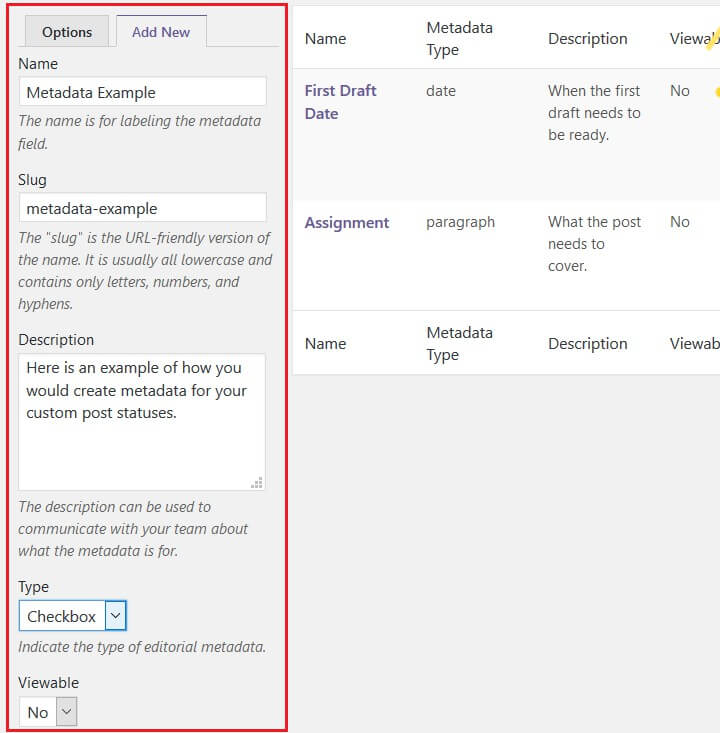
Wenn Sie alle Änderungen vorgenommen haben, klicken Sie auf Neues Metadaten-Team hinzufügen . Auch hier werden Ihre Änderungen auf der rechten Seite unter den anderen bereits vorhandenen Arten von Metadaten angezeigt.
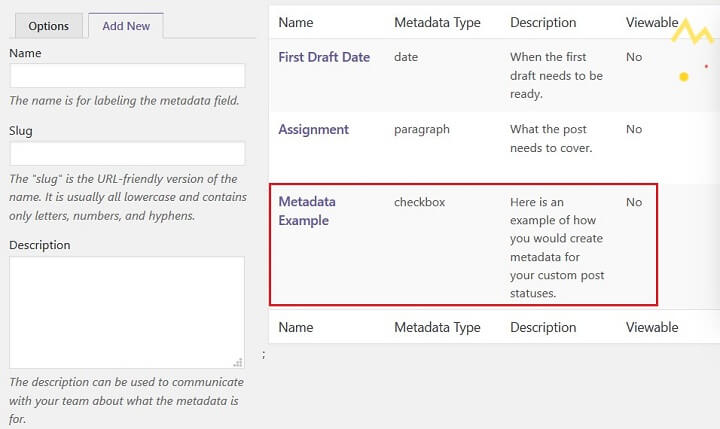
Schritt 4: Verwenden Sie Ihren neuen benutzerdefinierten Beitragsstatus
Nachdem Sie WordPress mit PublishPress einen neuen benutzerdefinierten Post-Status hinzugefügt haben, ist es an der Zeit, ihn im Editor zu überprüfen ( egal ob Classic Editor oder Gutenberg ).
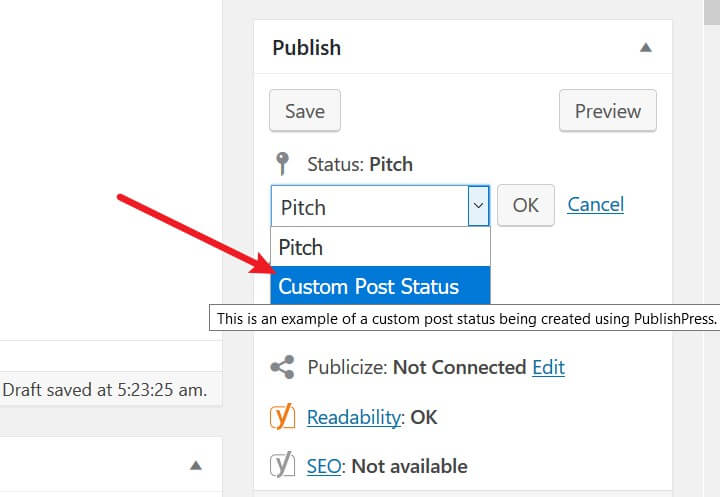
Von nun an können Sie oder Ihre Teammitglieder den Status von Posts ganz einfach direkt auf dem Editor-Bildschirm aktualisieren.
Einpacken
Und da haben Sie es! Sie wissen jetzt, wie Sie mit dem kostenlosen WordPress-Plugin PublishPress einen benutzerdefinierten Beitragsstatus zu WordPress hinzufügen.
Durch die Optimierung Ihres Redaktionsprozesses wird sichergestellt, dass Ihr WordPress-Blog immer mit wertvollen und konsistent veröffentlichten Blog-Inhalten aktualisiert wird. Und denken Sie nur daran, je mehr Inhalte Sie dank Ihrer effizienten Nutzung von benutzerdefinierten Post-Status veröffentlichen, desto mehr Traffic werden Sie anziehen, Konversionen erzielen und Verkäufe sichern.
Sind Sie bereit, Ihre Marketingbemühungen über Ihr WordPress-Blog hinaus zu führen? Wenn ja, sehen Sie sich unbedingt unsere Liste der Top 9 Mailinglisten-Plugins für Ihre WordPress-Seite an, damit Sie eine fundierte Entscheidung treffen können, wenn es darum geht, eine größere E-Mail-Liste aufzubauen.
Haben Sie jemals benutzerdefinierte Post-Status in WordPress verwendet, um das Veröffentlichen von Blogs zu vereinfachen? Wenn ja, würden wir gerne alles darüber in den Kommentaren unten erfahren!
